e-Captain heeft nu een koppeling met Flickr. Met de Flickr-koppeling kunt u foto's die u op uw Flickr-account heeft geplaatst, tonen in uw website bij e-Captain.
Om de foto's uit uw Flickr-account te kunnen weergeven hebben we de user ID van uw Flickr-account en de API-key nodig. Waar u deze gegevens in e-Captain invult, leest u in het hoofdstuk Uw Flickr-accountgegevens invoeren in e-Captain. Heeft u geen API-key? Dan kunt u er een aanvragen via de volgende link.
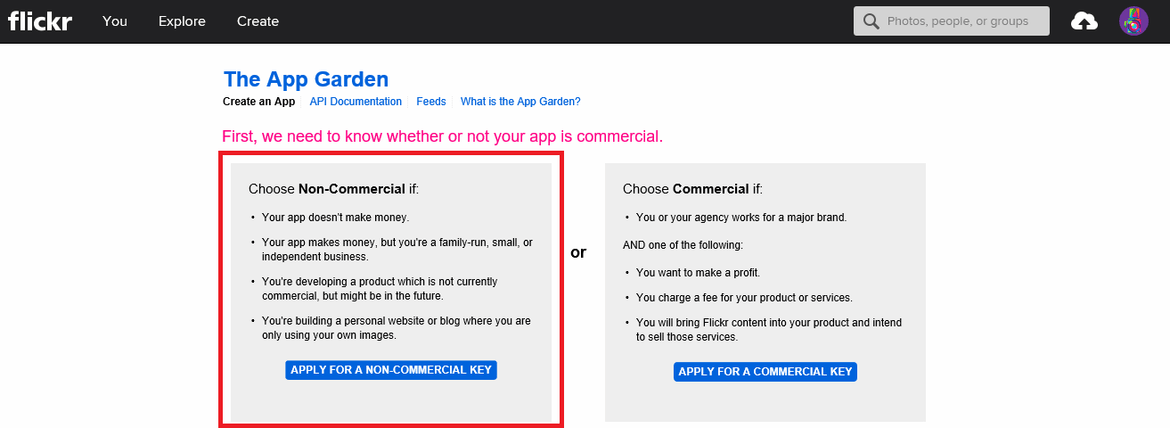
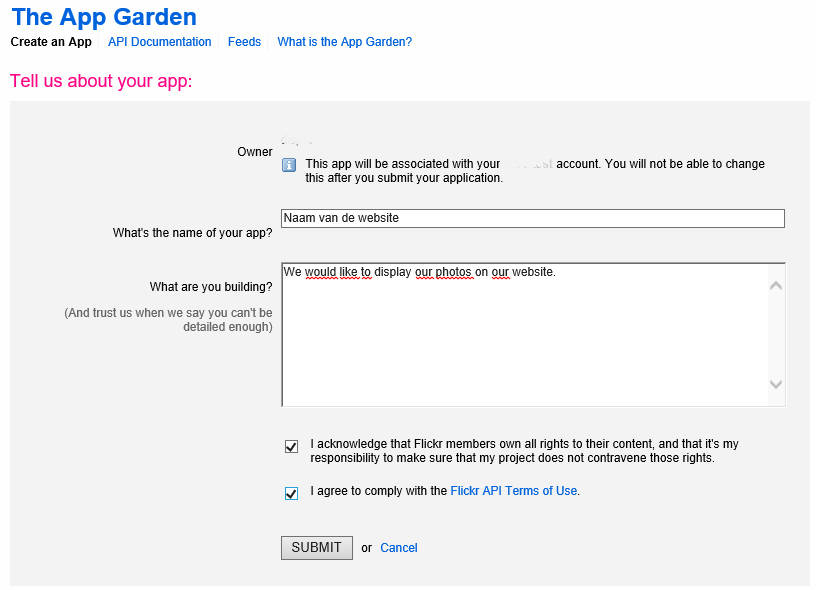
Veld: What's the name of your app? Vul hier de naam van uw website in.
Veld: What are you building? Vul hier een beschrijving van uw doel met de API-key in. Voorbeeld: "We would like to display our photo's on our own website". Gebruik als invoertaal Engels.
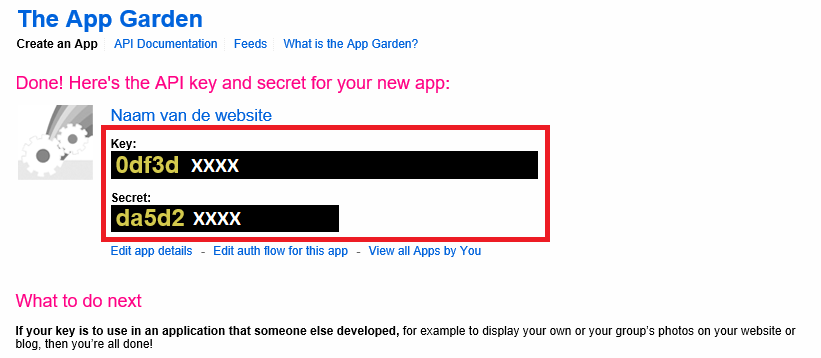
Uw Flickr user ID is het laatste deel uit de URL van uw Flickr-profiel. Bijv.: 123456789@N01. Uw Flickr user ID vindt u als volgt:
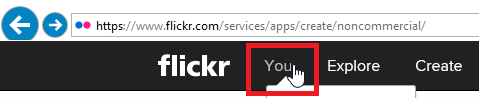
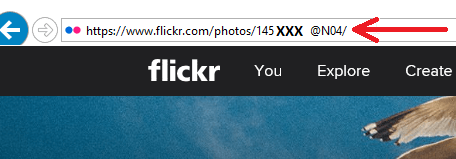
Bij het uploaden van uw foto's op Flickr.com dient u aan te geven dat de foto Openbaar (Public) is! Alleen dan worden uw foto's weergegeven op de Flickr systeempagina.
Een collectie bevat albums die een gezamenlijk onderwerp hebben, bijvoorbeeld ‘Evenementen’. Wat we bij de meeste verenigingen zien is dat ze de foto’s onderverdelen in collecties op jaar.
Ze maken dan collecties met een jaartal, en plaatsen hierin alle albums van dat jaar.
U kunt een collectie aanmaken met het jaartal 2018 en daarin de nieuwe albums plaatsen. De leden kiezen op de website dan eerst een jaartal, en zien daarna alle foto’s van de evenementen in dat jaar.
Inloggen bij Flickr
Dit kunt u doen door in te loggen op de website van Flickr, als u bent ingelogd houd u de muis linksboven op ‘You’ en kiest u voor ‘Organize’.
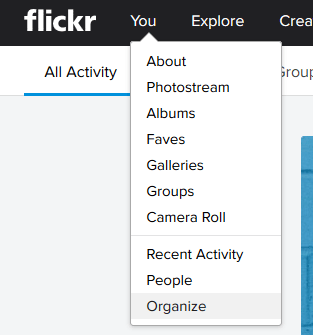
Vervolgens kiest u op de nieuwe pagina in de bovenste menubalk voor ‘Albums & Collections’.
Daarna klikt u op ‘Create a new collection’.

Daarna vult u de naam van de nieuwe collectie in. In het grijze vlak ziet u al alle albums en deze kunt u dan links naar de collectie toeslepen.
De koppeling tussen uw website in e-Captain en Flickr komt mede tot stand door uw Flickr-accountgegevens en uw API-key. Om deze gegevens in te vullen in e-Captain gaat u naar > Beheercentrum, > Websitebeheer > API-instellingen
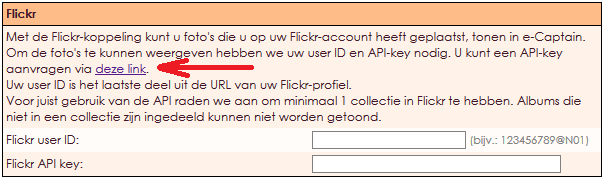
De widget Flickr is een systeemwidget en is alleen beschikbaar op de speciaal daarvoor gemaakte systeempagina genaamd Flickr. Deze vindt u in > Websitebeheer, > Pagina's, > Systeempagina's > Flickr
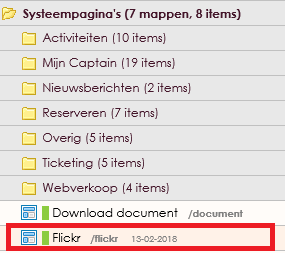
De systeemwidget Flickr heeft een aantal parameters die u kunt instellen. U krijgt deze parameters te zien door de systeemwidget te bewerken.
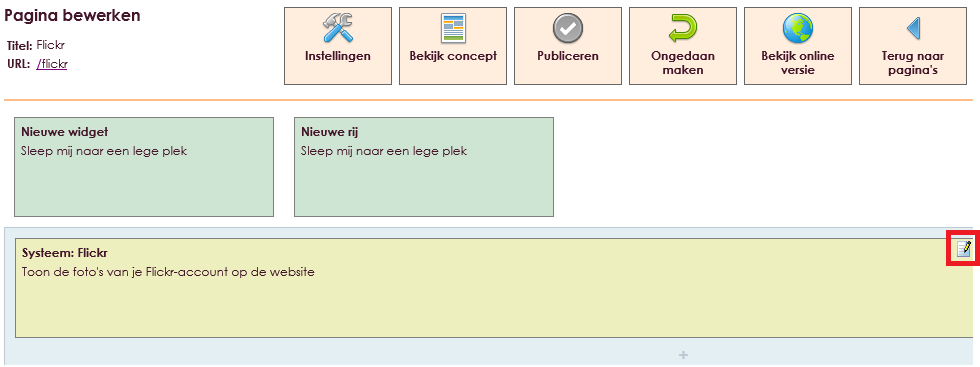
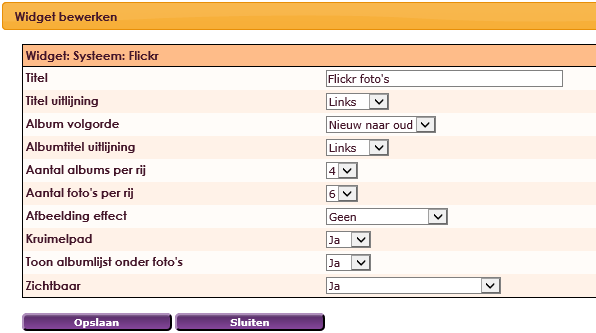
Op https://uwwebsitenaam-site.e-captain.nl/flickr kunt u uw foto collectie bekijken.
Koppel deze systeempagina in uw menu. Hoe u dit doet leest u op de pagina: Menu items aanmaken..
Collecties:
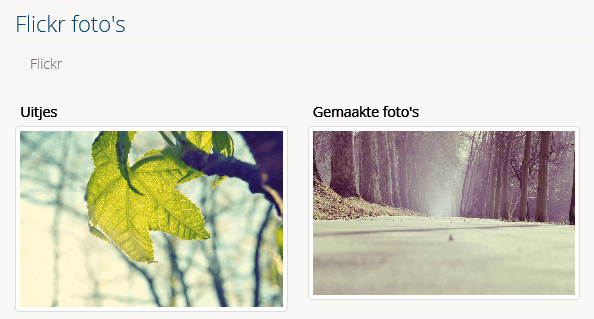
Album:
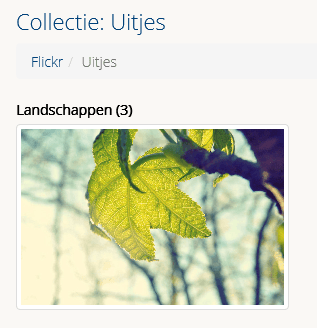
Foto's uit een album:
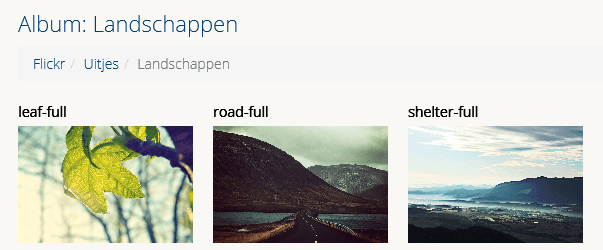
In plaats van de Flickr Widget is er ook nog een alternatieve oplossing om foto's vanuit Flickr weer te geven.
e-Captain is een zeer uitgebreid ledenadministratie pakket. Wij bieden verschillende basis trainingen aan waarbij u op toegankelijke wijze leert werken met e-Captain. De trainingen vinden plaats op ons kantoor in 's-Hertogenbosch.
We horen graag wat u vindt! Wij zijn immers pas tevreden als u dat bent. Wilt u ons laten weten hoe u onze support heeft ervaren? Deel uw ervaring via Google.